Universalomskifter
En universalomskifter lader dig udpege bestemte berøringer eller bevægelser til at kontrollere specifikke handlinger på din telefon. Du kan indstille en enkelt omskifter eller have flere omskiftere med en ekstern hardwareenhed eller frontkameraet. Du kan indstille så mange universalomskiftere som nødvendigt for at passe til dine egne behov.
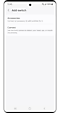

Omskifter
Der er to typer af omskiftere, der kan bruges. Du kan tilføje flere omskiftere for at udpege bestemte handlinger til at styre din telefon.
-
• Kamera
Brug frontkameraet (i stand til at understøtte seks omskiftere: åben mund, blink med øjnene og bevæg dit hoved til venstre, højre, op og ned).
-
• Ekstern hardware-omskifter
Vælg mellem forskellige hardware-omskiftere, og tilslut dem til din enhed via Bluetooth eller et USB-kabel.


Skift handling
Når du vælger et bestemt emne eller sted på din skærm, kan du udføre forskellige relaterede handlinger.
-
• Vælg element (påkrævet)
Se pop op-menuen for handlinger relateret til det valgte element eller sted.
-
• Flyt til næste/forrige element
Flyt scanningsfokus til det næste eller forrige element.
-
• Slå automatisk scanning til eller fra
Slå “Automatisk scanning af skærm og menuer” til eller fra.
-
• Startskærm, Tilbage, Senest brugte apps
Kør funktioner gennem handlinger svarende til at trykke på de tilsvarende knapper.
-
• Tal med Bixby
Ring til Bixby (tryk og hold sidetasten inde).
-
• Åbn notifikationer eller hurtigpanel
Åbn notifikationspanelet eller hurtigpanelet.
-
• Øg/sænk lydstyrken
Øg eller sænk ringetone eller medielydstyrke.
-
• Tryk
Aktivér det valgte element.
-
• Tryk og hold inde
Tryk og hold det valgte element inde.
-
• Rul
Rul skærmen i den valgte retning.


Valg af element eller placering
Universalomskifter giver to forskellige måder at vælge et element på skærmen på som standard: Grupper og Element for element.
- Gruppescanning giver dig mulighed for hurtigt at vælge en gruppe og derefter vælge, hvad du vil have i gruppen
- Element for element-scanning giver dig mulighed for at vælge individuelle elementer
Du kan også starte med Punktscanning.
- Punktscanning giver dig mulighed for at vælge en bestemt placering på skærmen ved at vælge et skæringspunkt blandt lodrette og vandrette scanninger
-
• Automatisk scanning af skærm og menuer
Slå automatisk scanning til eller fra (rækkescanningstilstand).
-
• Antal scanninger
Indstil antallet af gange scanningen går i loop.
-
• Standard scanningsmetode
Vælg mellem rækkescanning og punktscanning.
-
• Scanningsretning
Indstil scanningsretningen fra top til bund eller bund til top.
-
• Scanningshastighed
Indstil scanningshastigheden for rækkescanning og punktscanning.
-
• Tryk for at sænke scanningen midlertidigt
Reducer punktscanningshastighed midlertidigt, så du nemmere kan vælge.


Justering af timing
Indstillinger for universalomskifter-timing kan justeres på følgende måder:
-
• Pause på første element
Vælg den ekstra varighed af pausen for et øjeblik at forblive på det første element under automatisk scanning.
-
• Tryk automatisk på det valgte element
Vælg et element, og efter et bestemt tidsrum trykkes der automatisk på elementet. Tryk på omskifteren igen, hvis du vil se handlingsmenuen, der er relateret til det valgte element i den indstillede tid.
-
• Trykkets længde
Vælg, hvor længe en omskifter skal udføres, for at den kan genkendes som en omskifter-handling (skal være mindre end den automatiske længde for tryk).
-
• Ignorer gentagne handlinger
Når den samme handling gentages, ignorer den, medmindre en bestemt tid er gået.


Feedback
Universalomskifter giver stemme- og lydfeedback. Det giver dig også mulighed for at ændre farven på scanningskorset under punktscanning eller konturfokusfarven for at forbedre synligheden.


Handlingsmenu
Når du vælger et bestemt emne eller sted på din skærm, vises handlingsmenuen, så du kan udføre forskellige handlinger.
-
• Gestik
Tryk, tryk længe, rul op, rul ned, swipe til venstre, swipe til højre, træk og træk og slip.
-
• Handlinger
Zoom ind på skærmens indhold, drej skærmen, indstil lydtilstand, sluk skærmen, åbn notifikationer og tag skærmbilleder.
-
• Indstillinger
Juster scanningshastighed, skift scanningsmetode, skift scanningsretning, tænd for lyd og sluk for lyd.
-
• Nyligt åbnede apps
Kør skærmen Nyligt åbnede apps.
-
• Startskærm
Gå til startskærm.
-
• Tilbage
Gå til den tidligere skærm.
-
• Hårde taster
Juster ringetone og medielydstyrke, åbn Bixby, tal med Bixby og se Sluk-menuer (svarende til et langt tryk på tænd-/sluktasten).
-
• Vis tekstindtastningsmenu
Når du vælger en tekstindtastningsboks, vises denne menu, så du kan vælge tegn, flytte markøren, kopiere, indsætte og klippe.
-
• Kontekstmenu
Placer en kontekstmenu på pop op-handlingsmenuen afhængigt af aktiviteten.
- Enhedsbilleder er simulerede som illustration.

